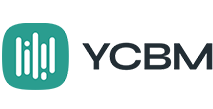
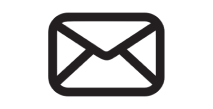
youcanbook.me → Email. Отправка письма
Передавайте данные из youcanbook.me
и на основе этих данных отправляйте email уведомления себе, заказчику или клиенту.
Настройка получения данных из youcanbook.me
Шаг 1. Выберите источник данных "HTTP-Запрос (Webhook)".
Нажмите на кнопку "Добавить"

Не изменяя параметров, нажмите кнопку "Сохранить"
Скопируйте ссылку.

Шаг 2. Настройте отправку заявок в личном кабинете youcanbook.me
Перейдите в меню "Notifications">"Actions". Выберите пункт "After new booking made">"Webhook"
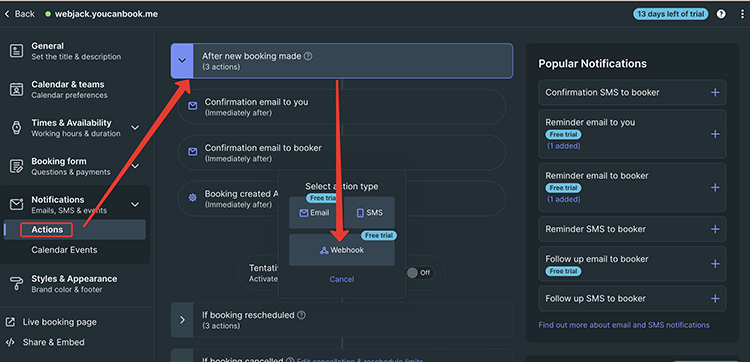
Вставьте скопированную ссылку в поле "URL".
"HTTP method" выберите "POST".
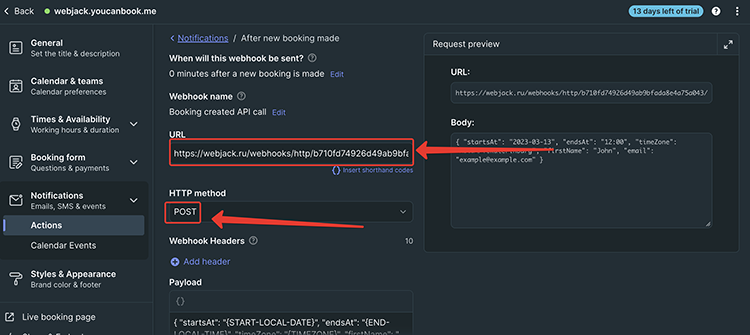
Шаг3. Создаем в обработке действие JSON-Парсер:
 Выберите пункт меню "Парсер"
Выберите пункт меню "Парсер"

Добавьте в настройки поле "HTTP-запрос[Тело]":
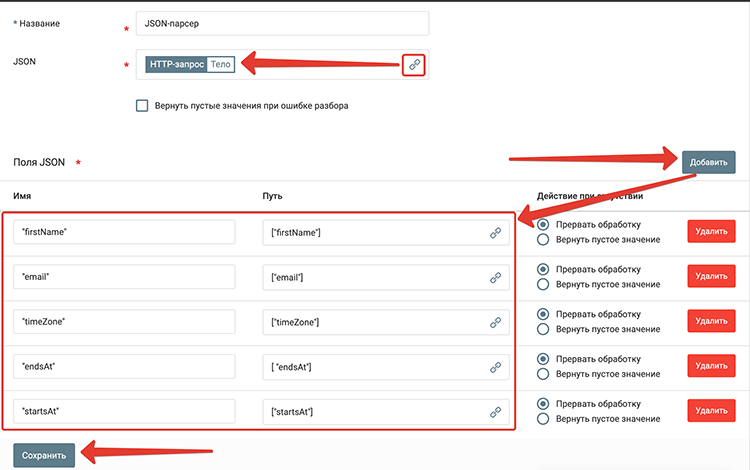 Поля:
Поля:
"firstName"/["firstName"]
"email"/["email"]
"timeZone"/["timeZone"]
"endsAt"/[ "endsAt"]
"startsAt"/["startsAt"]
Нажмите на кнопку "Сохранить".
На этом настройка получения данных о поступивших заявках из youcanbook.me закончена.
Заявки для компании, для которой вы настроили отправку, будут поступать в обработку.
Далее можно настроить действия по отправке этих данных в amoCRM, Bitrix24, Telegram и др.
Настройте Отправку на email
Нажмите на кнопку "Добавить" в разделе "Действия"

Добавьте необходимое действие "Отправка email"
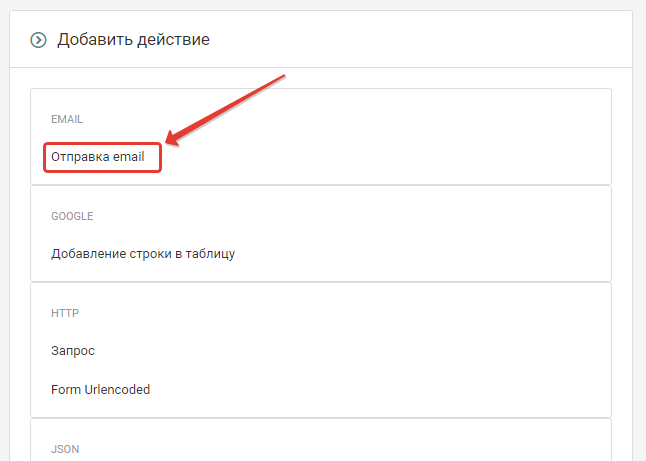
Настройте "Отправку email", заполните поля "Имя", "Получатель", "Тема"
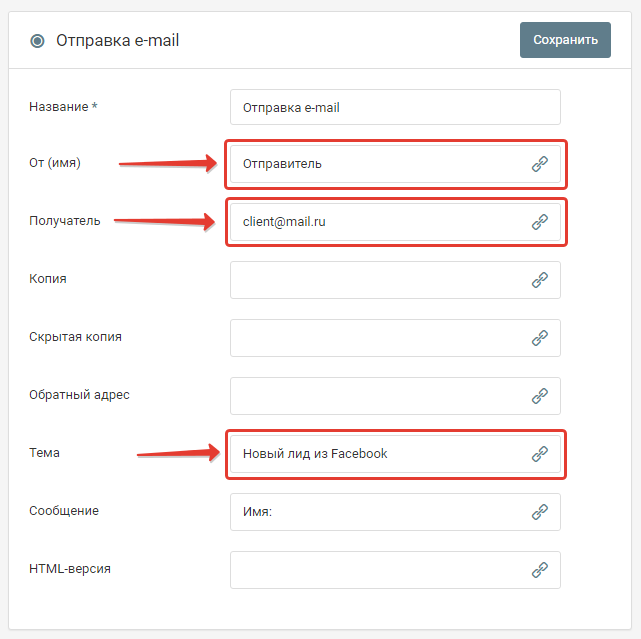
В поле "Сообщение" нажмите на кнопку "Вставка поля"
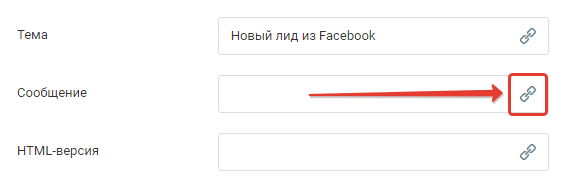
Откроется окно со списком всех полей, выбранного вами "Источника данных".
Выберите поля, которые вы хотите добавить в текст письма.
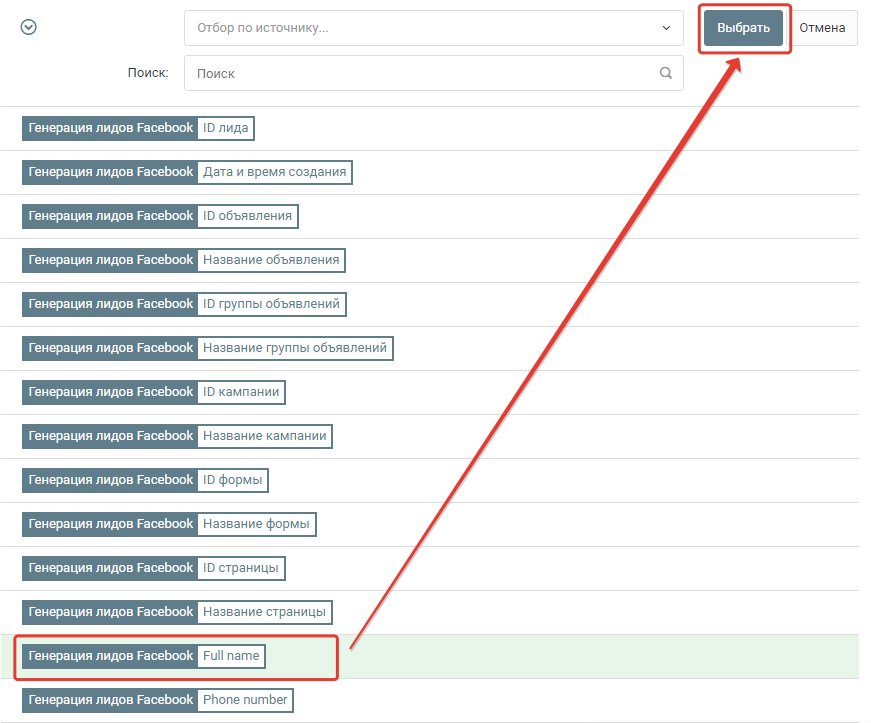
Ваш выбор будет вставлен в сообщение.
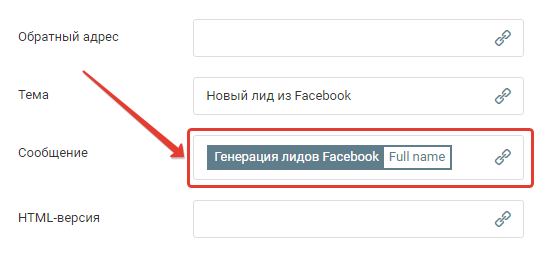
Добавьте и другие нужные вам поля, например "Phone number"
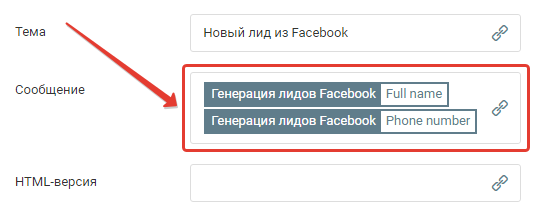
Добавьте к полям пояснения, написав нужный текст
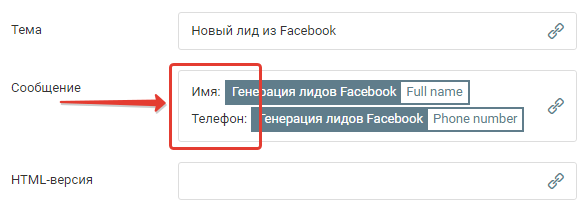
Нажмите "Сохранить"
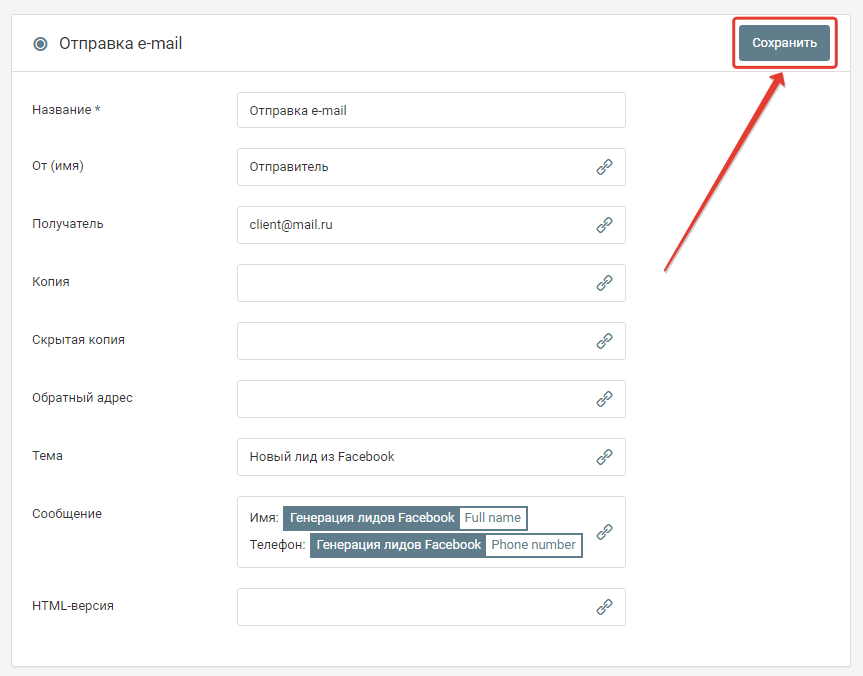
Можно добавить любое количество полей и произволного текста
Запустите обработку
Нажмите на кнопку "Запустить"

С этого момента данные будут обрабатываться.
Как все будет работать?
- В обработку будут поступать данные из настроенного вами "Источника данных"
- Поочередно будут выполняться все действия, которые вы настроили
- Все поступающие в обработку данные, а также статус и история их обработки будут отражаться в "Истории операций"

В случае возникновения каких-либо ошибок в процессе обработки, вы получите письмо-уведомление на email.
Если вы обнаружили ошибку или неточность в описании, либо что-то не понятно, напишите нам в чат на сайте. Мы внесем правки.




